Windows10系统之家 - 安全纯净无插件系统之家win10专业版下载安装
时间:2017-03-15 10:09:00 来源:Windows10之家 作者:huahua
使用win10系统过程中,当电脑一段时间没有使用时就会进入休眠状态,最近有Win10系统用户反馈在系统进入休眠后再唤醒时需要密码才能登录,这给一些用户操作带来不便,那么win10如何睡眠唤醒时设置不需要输入密码?下面就跟小编一起来学习下设置方法吧。
1、按WIN+X然后选择电源选项;
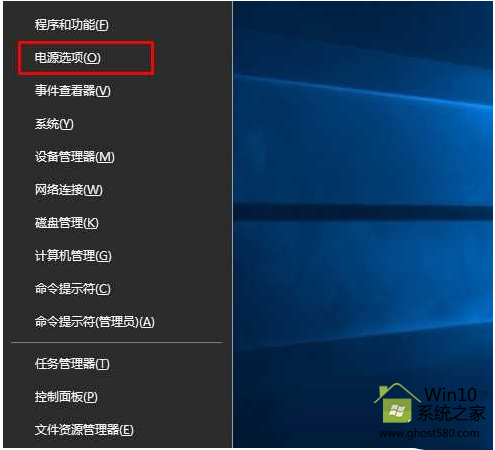
2、点击选择电源按钮的功能选项;
![]()
3、此时需要先点击“更改当前不可用设置”,要不然下面的选项无法设置;
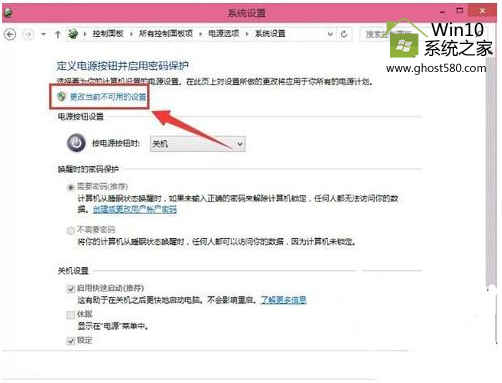
4、选择“不需要密码”选项;
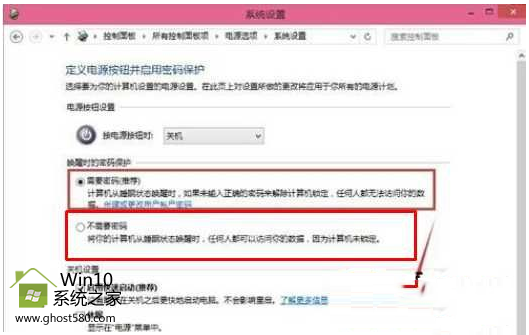
以上就是win10如何睡眠唤醒时设置不需要输入密码介绍了,以上设置后Win10系统再次进入休眠后唤醒时就不会再需要密码了。
热门教程
热门系统下载
热门资讯





























